Как сделать логотип на фото? С такой задачей приходилось столкнуться многим как опытным так и начинающим веб дизайнерам. Когда в интернет выкладываются авторские фото у их обладателей каждый раз возникает желание обозначить свою принадлежность. При вводе в поисковики запроса как сделать логотип на фото, я получил на первых страницах информацию, содержащую очень сложный, громоздкий и запутанный материал, после изучения которого возникла идея создания этой статьи. Суть идеи в том, что бы написать самый простой и эффективный ответ на данный вопрос.
Мы создадим текстовый логотип в форме названия сайта с помощью программы фотошоп. Нам понадобятся два файла:
-наше фото
- файл с логотипом, который мы создадим сами.
В программе фотошоп создаем новый файл: Файл⇒ Новый ⇒указываем размер изображения 180х40 пикс ⇒фон прозрачный. Все установки показаны ниже.
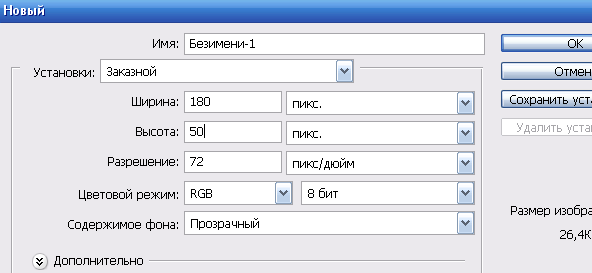
Нажимаем Ок и получаем наше изображение логотипа.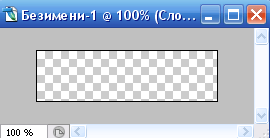
Далее выбираем инструмент текст и пишем название сайта шрифт рамером 36пт, вариант шрифта выбираем на свой вкус, цвет также на ваше усмотрение, я выбрал серый.Получаем следущее:
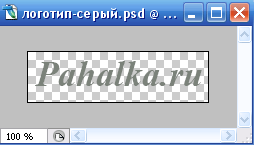
Открываем наше фото, куда мы хотим вставить логотип, что бы одновременно были открыты два файла:
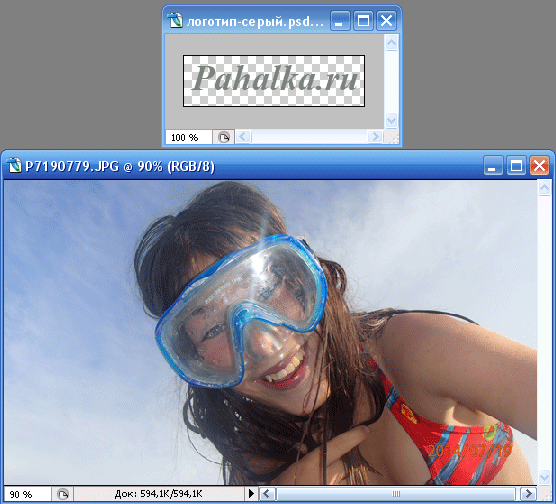
Выбираем инструмент выделения - прямоугольная область, выделяем логотип, применяем инструмент перемещение,
выделяем логотип, применяем инструмент перемещение, нажимаем одновременно правую кнопку мыши и клавишу Alt перемещаем наш логотип в нужное место фото.
нажимаем одновременно правую кнопку мыши и клавишу Alt перемещаем наш логотип в нужное место фото.
В окне слои обычно внизу справа выбираем непрозрачность 50% и сохраняем нашу фотографию в любом графическом формате, если вы планируете разместить изображение на сайте,тогда выбираем пункт "Сохранить для WEB". Если вкладка слои не отображается ее можно включить в пункте меню Окно⇒Слои
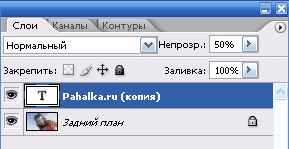
Получили такой результат. Положение логотипа вы можете изменить произвольно, повернуть его также не составляет никакого труда.

Надеюсь, что данный материал был понятным и полезным для вас.